excel加密如何设置 excel怎么设置列加密
经验直达:
- excel怎么设置列加密
- excel加密如何设置
- Excel表格怎么给列加密
一、excel怎么设置列加密
具体方法如下:
1、选中整个工作表——右键——设置单元格格式——保护——把“锁定”一项变为空的 。
2、选中你要保护的那一列——设置单元格格式——保护——勾选“锁定”(也就是说整个表中只锁定这一列)
3、再选中你要保护的那一列——工具——保护——保护工作表——在“允许此工作表所有用户进行:”下面把“选定锁定单元格”变为空的(也就是你锁定的这一列不让别人动)其它项你可以都打上勾,以方便别人改其它的工项——加上密码就行了 。
二、excel加密如何设置
在EXCEL表格中,进入菜单栏上,选择另存工作表,弹出保存窗口 , 点击工具输入密码,表格设置了使用密码才能打开 。
工具/原料:机械革命S3 Pro、Windows10、Excel2021
步骤:
1、打开EXCEL表格,点击菜单栏上“文件-另存为” 。
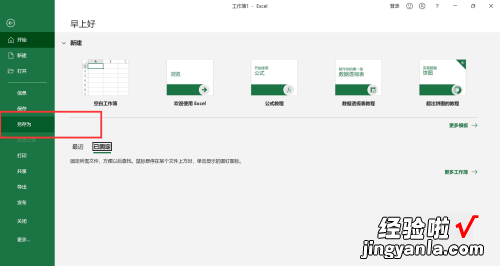
【excel加密如何设置 excel怎么设置列加密】2、点击浏览,弹出保存对话框 。
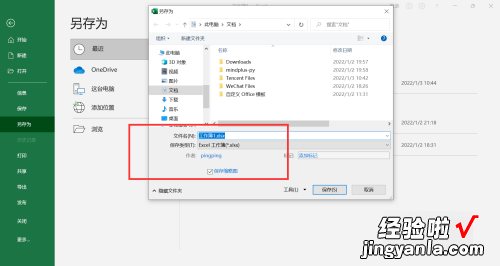
3、点击下方“工具-常规选项”,弹出密码输入框,在打开权限密码对话框中输入密码,确认后点击保存 。

4、打开工作表,弹出密码输入框 , 要求输入密码后才能打开 。
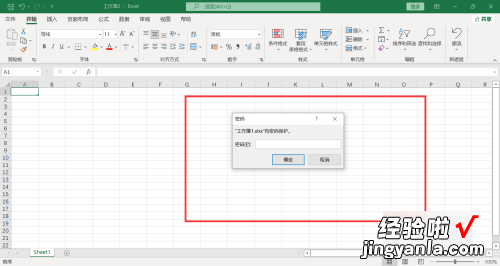
三、Excel表格怎么给列加密
以WPS 2019版本为例:
关于Excel表格怎么给列加密,建议您可使用WPS2019来完成操作,具体步骤如下:
1、全?。–TRL A)表格,点击鼠标右键「设置单元格格式」,进入保护,取消「锁定」;
2、选中需要保护的区域,再次鼠标右键进入「设置单元格格式」,勾选「锁定」功能;
- 第二步这样设置的缘由是「WPS的工作表保护功能只针对锁定单元格有效」 。
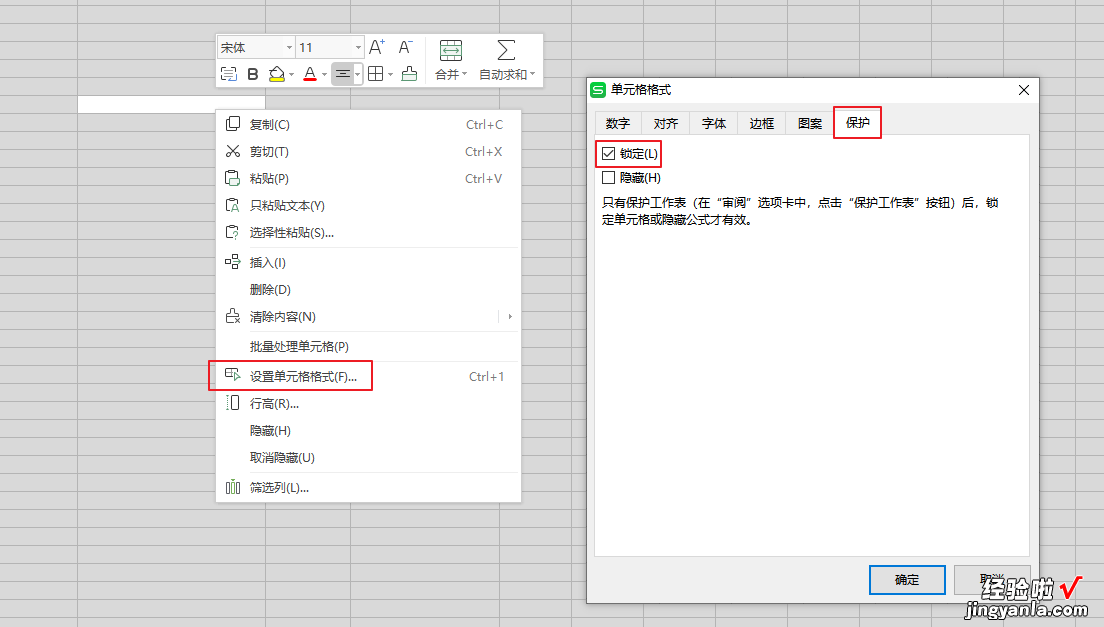
请点击输入图片描述
3、点击「审阅-保护工作表」,弹出保护工作表密码设置框,设置密码后「保存」即可 。
